
Chrome offre la possibilità di aprire contemporaneamente innumerevoli schede. Ciò si rivela di grande importanza, per quanto riguarda la facilità d’uso e il multitasking.
Ma dopo un certo numero di schede rallenta pesantemente il PC
In questo tutorial fornirò una soluzione rapida con la quale è possibile chiudere automaticamente varie schede di Chrome dopo un determinato periodo di tempo.
Utilizzeremo l’estensione Chrome di Tab Wrangler per eseguire l’attività sopra menzionata.
Trasferisce (chiude) tutte le schede, che non sono state utilizzate per un “certo periodo”, dal browser Chrome nella sezione “Corral”.
Si ha la libertà di impostare questo periodo di tempo stabilito e per impostazione predefinita, non chiude nessuna delle schede appuntate (schede che rimangono attaccate sul tuo browser, fino a quando non le rimuovi manualmente. Per bloccare qualsiasi scheda fai semplicemente clic con il pulsante destro del mouse e seleziona Aggiungi scheda).
Oltre alla possibilità di regolare manualmente l’ora, ti dà anche la possibilità di chiudere solo tipi specifici di siti Web.
Di seguito i semplici steps da seguire per la configurazione dell’estensione
Aprire Chrome quindi cercare all’interno di Google Tab Wrangler
Cliccare su Add to Chrome
Cliccare su Add extension per installare il plugin
Al termine dell’installazione dovremmo vedere l’icona di Tab Wrangler nella barra degli strumenti
Cliccando sull’icona del Tab Wrangler dovremmo vedere tre tabs, Tab Corral, Tab Lock e Options.
Cliccare sul tab Options
Di seguito tutte le possibili opzioni:
Close inactive tabs after: indica il tempo trascorso il quale le schede di Chrome verranno chiuse e spostate nella sezione Corral delle estensioni.
Auto-close tabs only if I have more than: Questa opzione chiuderà solo le schede e le trasferirà nella sezione Corral, una volta raggiunto il numero specificato di schede. Si noti che le schede appuntate non vengono conteggiate in questo.
Remember up to: il numero massimo di schede che dovrebbe chiudere dal browser Chrome e conservare nel suo deposito.
Prevent duplicate tabs in the Tab Corral:
Never: tutte le schede duplicate verranno spostate nella sezione Corral dopo il tempo specificato.
If URL matches exactly: quando la scheda viene automaticamente chiusa da Chrome e raggiunge la sezione Corral, l’estensione verifica se esiste già una pagina Web con lo stesso URL. Una volta trovata, la nuova pagina Web avrà la precedenza su quella precedente.
If hostname and page title match: la nuova pagina Web sovrascrive quella esistente nella sezione Corral solo se il nome host e il titolo della pagina corrispondono.
Cliccare su Tab Corral
In questa sezione troviamo tutte quelle app che sono state chiuse dal browser Chrome e spostate qui.
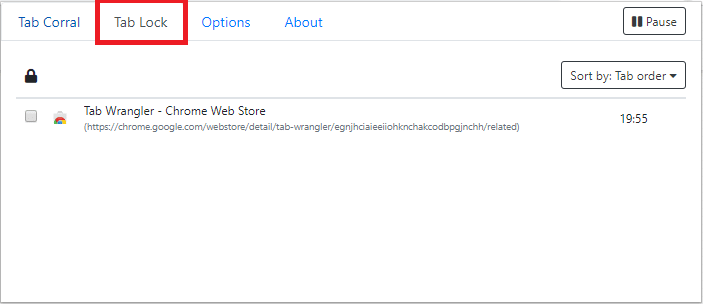
La sezione Tab Lock mostra tutte le app che sono state aggiunte e che non è stato possibile spostare nella sezione Corral.
Oltre a questo, mostra anche il tempo rimanente previsto per le schede normali, prima che vengano chiuse e spostate nella sezione Corral.
La parte migliore di questa estensione è che permette facilmente il ripristino di una qualsiasi delle schede chiuse.
Per fare questo andare alla sezione Tab Corral e cliccare sulla casella di testo accanto alla pagina web che si intende ripristinare.
Dopo aver effettuato la selezione, cliccare sul pulsante di ripristino accanto all’icona del cestino.
ATTENZIONE: L’icona del cestino, ti consente di eliminare definitivamente la scheda, anche dalla sezione Corral.

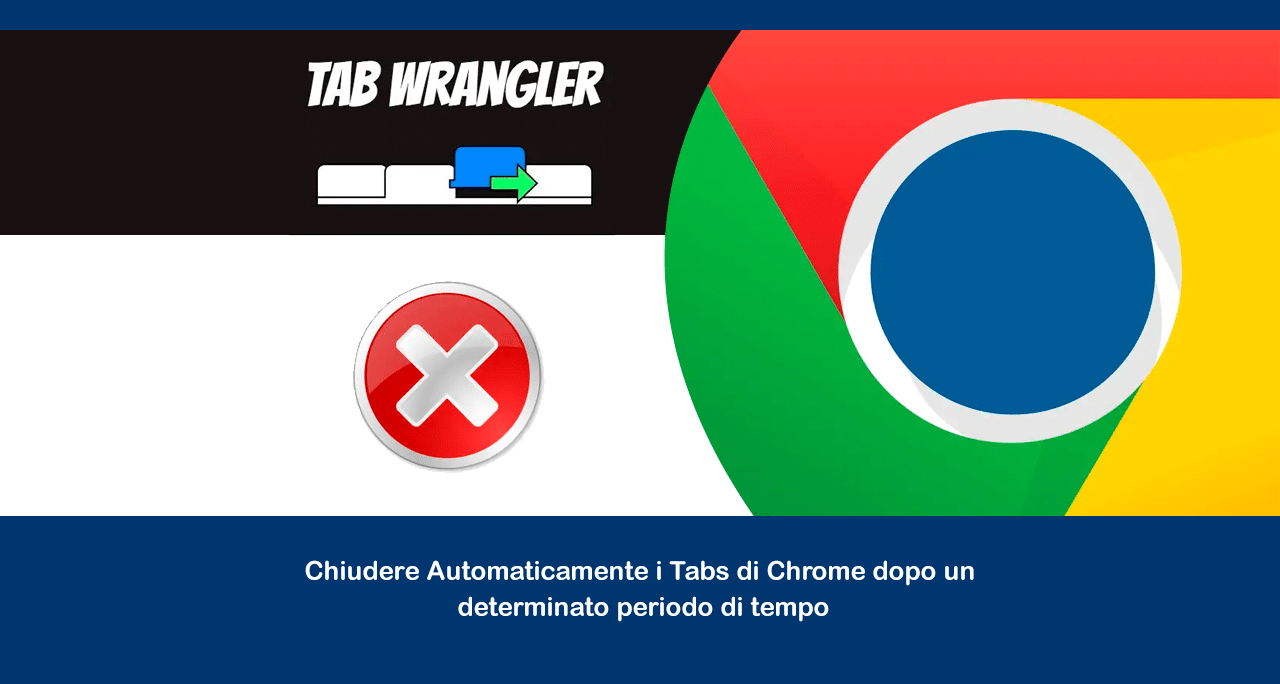
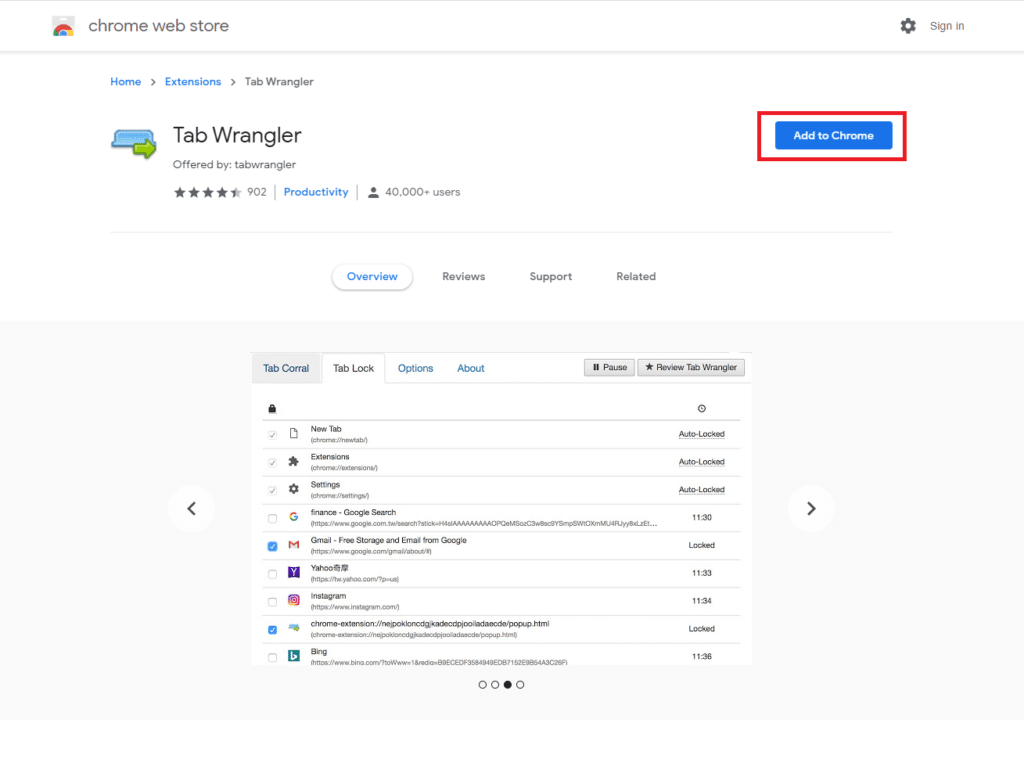

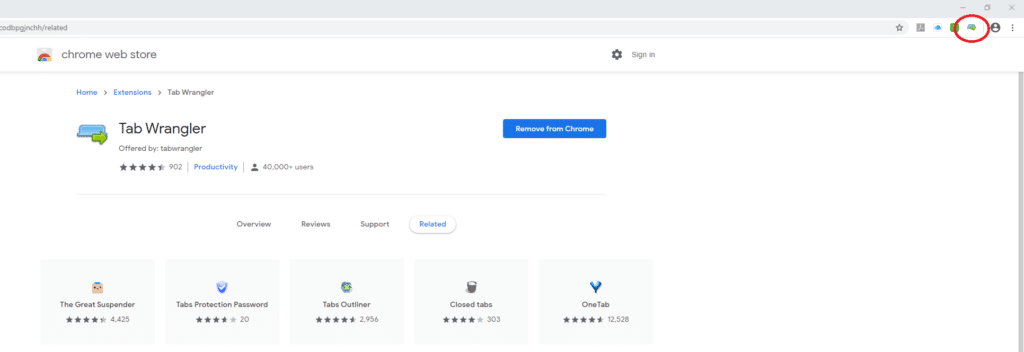
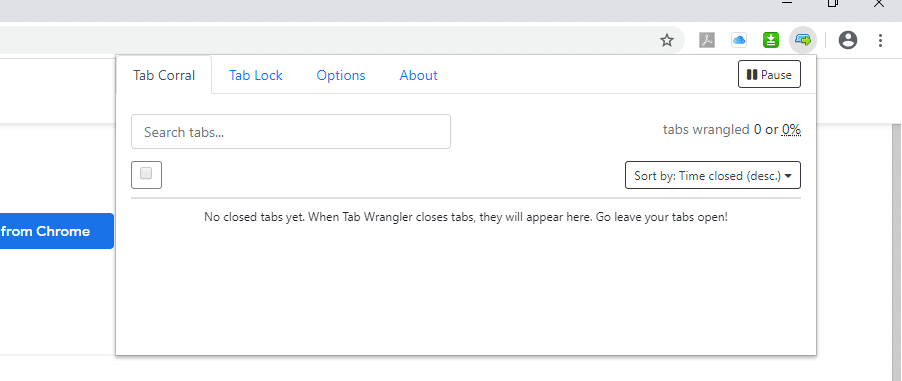
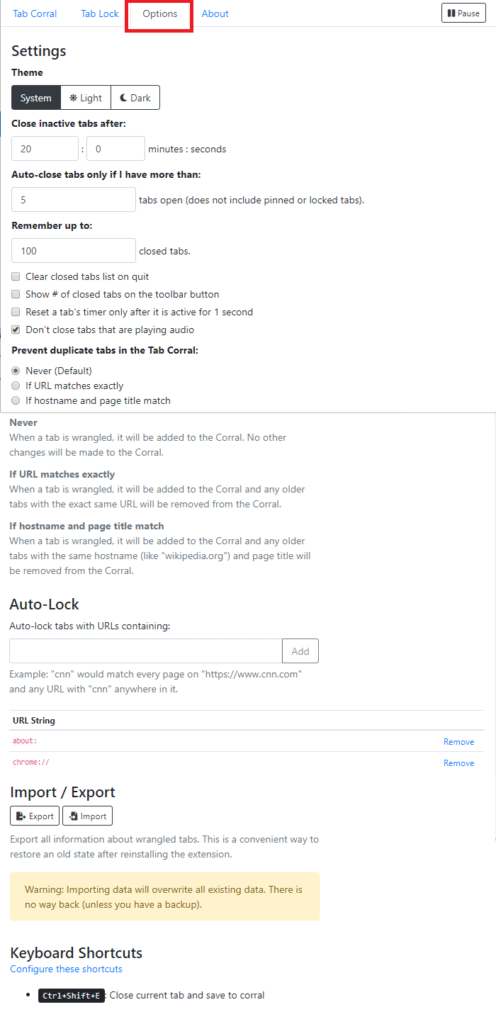


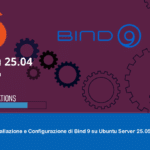

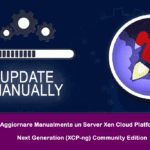
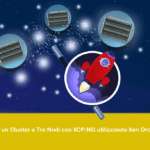
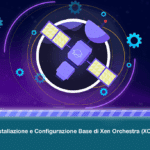




























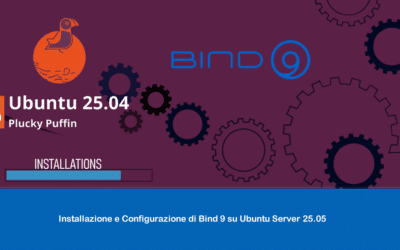

0 commenti